-
大括号怎么打,小编告诉你word大括号怎么输入
- 2018-06-27 12:50:40 来源:windows10系统之家 作者:爱win10
我们知道,大括号在数学中也是有运用的,它可以用来组成分段函数,那么在书写论文或者一般的文件时,可能会碰到书写带有大括号的分段函数,有用户问到了word大括号怎么输入的问题,下面,小编跟大家介绍word大括号的输入方法。
平时在word中输入符号时,如果键盘上可以直接按键盘输入,或加组合键输入,如果键盘上没有可以在word的符号里插入选择对应的符号。这不,有用户就遇到了word大括号怎么输入,下面,小编给大家分享word大括号的输入经验。
word大括号怎么输入
打开word文档,找到你想要添加大括号的内容。
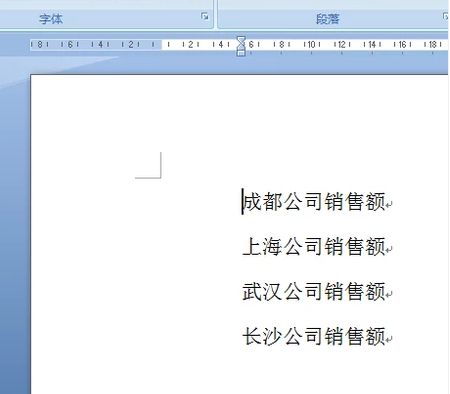
输入大括号系统软件图解1
在word菜单栏选择插入,找到插图选项栏里的“形状”选项。
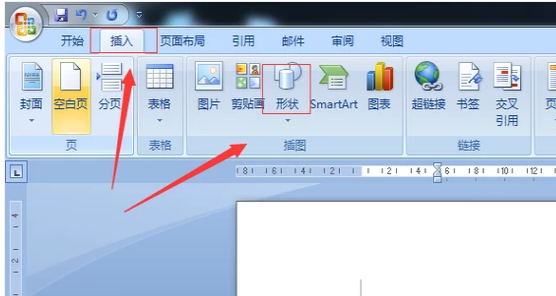
括号系统软件图解2
点击形状后可以看到各类形状选项,我们要使用的大括号就在基本形状栏。
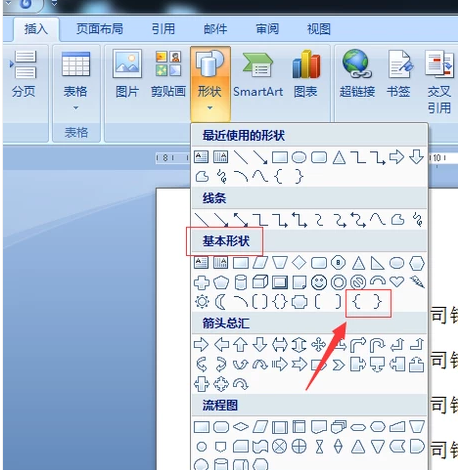
word系统软件图解3
点击要添加的大括号标志,成功在文本栏添加大括号。
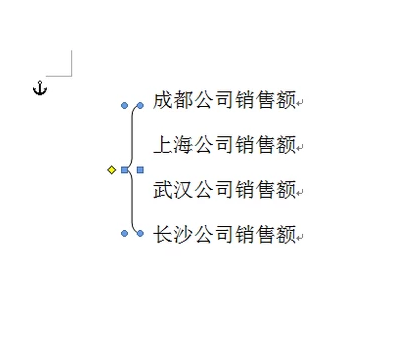
输入大括号系统软件图解4
在菜单栏里出现“格式”列,用户可以根据自己的需求设置大括号的各类参数。

word系统软件图解5
以上就是word大括号的输入方法。
猜您喜欢
- win10用nod32如何运行2017-05-05
- dell重装系统黑屏解决方法2017-01-28
- 系统之家ghost win7 x86旗舰版光盘安..2016-09-16
- 细说win7电脑还原系统2018-12-17
- 调查称Windows应用商店现已有6.5万个W..2013-05-02
- win8怎么查看电脑CPU2014-12-14
相关推荐
- Win10升级助手怎么卸载 2015-05-31
- 电脑高手教你win10系统怎样创建还原点.. 2016-08-11
- 怎样把WIN7程序放到U盘启动呢?.. 2017-03-27
- 雨林木风windows7 64位旗舰版最新下载.. 2017-06-29
- win10系统本地账户怎么切换到微软在线.. 2015-06-03
- 重装系统分盘的解决方法 2017-04-04





 系统之家一键重装
系统之家一键重装
 小白重装win10
小白重装win10
 雨林木风win10系统下载64位专业版v201809
雨林木风win10系统下载64位专业版v201809 深度技术win10系统下载64位专业版v201704
深度技术win10系统下载64位专业版v201704 深度技术win10系统下载32位专业版v201810
深度技术win10系统下载32位专业版v201810 MiniBrowser浏览器 v1.0.0.127官方版
MiniBrowser浏览器 v1.0.0.127官方版 萝卜家园win7 64位原装旗舰版系统下载v2023.05
萝卜家园win7 64位原装旗舰版系统下载v2023.05 暴风影音 v5.25.0613.1111 去广告版 (暴风本地播放器)
暴风影音 v5.25.0613.1111 去广告版 (暴风本地播放器) 零信浏览器 v
零信浏览器 v 加加拼音输入
加加拼音输入 雨林木风_Gho
雨林木风_Gho 萝卜家园Ghos
萝卜家园Ghos windows之家G
windows之家G 易语言网络嗅
易语言网络嗅 小白系统ghos
小白系统ghos 雨林木风Ghos
雨林木风Ghos 小白系统Ghos
小白系统Ghos 电脑公司 gho
电脑公司 gho 粤公网安备 44130202001061号
粤公网安备 44130202001061号